:.Referenzen - Hauptmenü:.
->
.:vaz.at - Index:.
->
.:vaz.at Newsletter:.
< back
|
next >
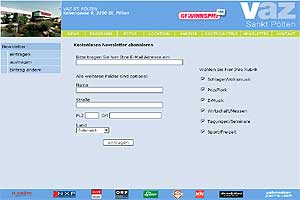
|
|
Wenn ein Besucher Informationen über neue Veranstaltungen erhalten will, kann er das indem er sich hier einträgt.
Dabei muss er nur seine E-Mail Adresse bekannt geben und wenn der Besucher will, auch seinen Namen, Adresse, Postleitzahl,
Ort und Land. Darüberhinaus muss sich der Besucher entscheiden, über welche Themen er informiert werden will
(Schlager/Volksmusik, Pop/Rock, Seminare, Messen,...).
Klickt er auf den Button 'eintragen', kommt er auf eine Seite, die ihm die Bestätigung des Eintrags vermittelt.
Versucht sich jemand doppelt einzutragen, wird das vom Programm automatisch erkannt und seine alten Eintragungen (Interessen)
werden von den neuen überschrieben.
Versucht jemand eine falsche E-Mail anzugeben, wird er ebenfalls vom Programm darauf hingewiesen.
|
|
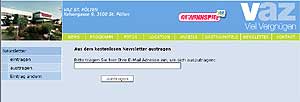
|
|
Eine Austragungsmöglichkeit einer E-Mail Adresse aus einem Newsletter ist ebenfalls Pflicht für einen Newsletter-Anbieter.
Das kann der Besucher ganz einfach, indem er seine E-Mail Adresse in das vorgesehene Feld einträgt und das Formular abschickt.
Wieder kommt der Austragende auf eine Seite, wo die Bestätigung seines Austrags angezeigt wird.
|
|
Hier ist zu beachten, dass es für das VAZ zwei verschiedene Newslettergruppen gibt: eine Besuchergruppe und die Presse.
Egal wer sich austragen will, es werden beide Datenbanken überprüft und die E-Mail Adresse - wenn vorhanden - aus
beiden gelöscht.
|
|

|
|
Man kann auch seinen E-Mail Eintrag bearbeiten. Falls man andere Interessen haben sollte, dann wäre hier die
Möglichkeit seinen Eintrag zu ändern.
In diesem Fall wird zwischen zwei Gruppen unterschieden: Besucher und Presse.
Bei den Besuchern kann man Namen, Adresse und Interessen (Volksmusik, Pop, E-Musik, Messen,...) ändern.
Bei den Pressemitgliedern kann man nur sein Aufgabengebiet (Print, Fernsehen, Internet, Radio,...) ändern.
Der Veranstalter kann dann entscheiden, zu welchen Presseagenten, er welche Informationen (bzw. Bilder oder keine Bilder)
schicken kann. Klar, dass man bei Radiowerbung keine Bilder verschicken braucht.
|
|
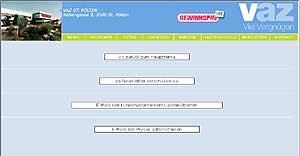
|
|
Das Administrationsmenü.
Hier kann man wählen, ob man einen Newsletter verschicken, die Newsletterabonnenten bearbeiten oder die Presseabonnenten
bearbeiten will.
|
|
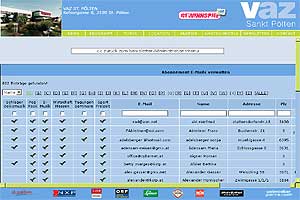
|
|
Das Bearbeitungstool der Newsletterabonnenten sieht folgendermaßen aus. Der Veranstalter hat die Wahl,
ob er nach Namen oder E-Mail Adressen sortieren will.
Egal für welchen Suchtyp er sich entscheidet, es wird alles von A-Z sortiert bzw. er hat auch die Möglichkeit
alle auf einmal anzusehen.
Hier kann man jeden Eintrag entweder bearbeiten oder löschen. Man kann auch eine neue E-Mail Adresse hinzufügen.
Zur Information: Diese Administration unterliegt dem strengen Datenschutzgesetz und ist durch Benutzername und Passwort, welches nur der
Veranstalter weiß, erreichbar.
|
|
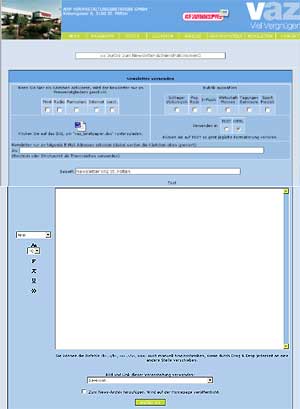
|
|
Um einen Newsletter zu versenden, braucht man Erfahrung in E-Mail-Header-Programmierung.
In diesem Fall ist es dem Veranstalter möglich, duch einen Klick auszuwählen, ob er ein Text oder ein HTML Mail
verschicken möchte.
Weiters stehen alle Kategorien zur Verfügung, welche für die Interessen der Newsletterabonnenten stehen. Der
Veranstalter kann wählen an welche Interessensgruppe sein Newsletter rausgeht.
Klickt er dabei auf eine Sparte der Presse, wird der Newsletter automatisch nur an E-Mail Adressen aus der
Presse-Datenbank versendet.
Zusätzlich gibt es ein Textfeld, wo man E-Mails an einzelne Empfänger verschicken kann. Hier kann man auch mehrere E-Mail
Adressen eintragen, egal ob man diese mit einem Beistrich oder Strichpunkt voneinander trennt. Das Programm splittet den
Zeichensatz in einzelne E-Mail Adressen auf und ignoriert die angehackten Kästchen bei den Interessensgebieten,
wenn der Newsletter verschickt werden soll.
Das große weiße Feld stellt den Inhalt des Newsletters dar. Links davon kann man Schriftart, Schriftgröße,
Fett, Kursiv, Unterstichen und Link wählen.
Der Betreff des E-Mails ist ebenfalls änderbar.
Ganz unten kann man diesen Newsletter einer Veranstaltung zuordnen und in die Kategorie 'NEWS' eintragen. Diese Information
ist dann auf der Homepage unter 'NEWS' sichtbar und wird hier verknüpft.
|
|
Info: Diese Versendemöglichkeit kann von jedem außenstehenden Reporter angewandt werden, der
für das VAZ arbeitet (eigener/s Benutzer/Passwort).
|
|

|
|
Wenn man alle Einstellungen fertig gemacht und die Nachricht geschrieben hat, kommt man zur Vorschau.
In diesem Fall ist die Kopf- und Fußzeile vordefiniert (abgestimmt auf Text sowie HTML).
Jetzt kann man noch kontrollieren ob man Fehler gemacht hat oder neue Absätze einfügen soll.
Schriftart und Stil etc. kann man hier ebenfalls überprüfen.
Falls der Versender Fotos oder Dateien mitschicken will, gibt es hier die Möglichkeit bis zu - in diesem Fall - 20 Dateien
mitzuschicken. Ausserdem werden alle Dateien, die verschickt werden sollen, hier angezeigt. Ein einfacher
Klick auf den Namen der Datei genügt und die Datei wird aus der Liste entfernt.
Bilder werden zusätzlich als Kleinbild angezeigt. Klickt man auf ein solches, öffnet sich ein Fenster
in Originalbildgröße, welches sich von selbst schließt, wenn man das Fenster verlässt bzw. auf
das Fenster klickt.
|
Ganz unten ist der Versende-Button, sofern das Programm eine Newsletter-Sendung zulässt.
Hier wird alles auf Richtigkeit überprüft. Hat man keine Interessenssparte angegeben und auch keine einzelnen
E-Mail Adressen eingegeben, so weist das Programm darauf hin.
Soll der Newsletter in die News-Datenbank aufgenommen werden, aber wurde vergessen den Newsletter einer Veranstaltung zuzuordnen,
wird das ebenfalls hier angezeigt.
.....
|
|
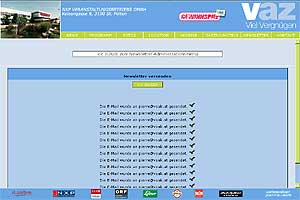
|
|
Nach dem Absenden des Newsletters stehen hier die E-Mail Adressen nach unten gereiht.
Neben jedem erfolgreich rausgegangenem E-Mail, wird ein grünes Kontrollhäckchen angezeigt.
Zum Schluss wird der Sendeauftrag in eine eigene Datenbank eingetragen. Somit hat der Veranstalter Überblick
auf alle versendeten Nachrichten und deren gesendeten Dateien.
|
< back
|
next >
<<:: zurück zum vaz.at - Index:.
|

